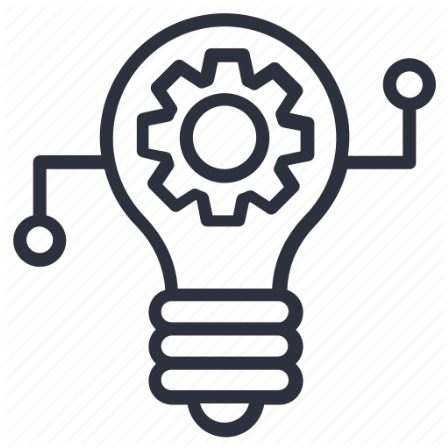Bilgisayarda Bluetooth Açma İşlemi Nasıl Yapılır?

Kabul edelim, yakın bir zaman kadar bluetooth teknolojisi vardı ama pek de işe yaramıyordu. Son yıllarda bu teknoloji üzerine yapılan çalışmalar ve 5.2 sürümü gibi yenilikler ile artık bluetooth sistemleri oldukça başarılı hale geldi. Bu teknolojiye sahip ürünler mobil cihaz odaklı olsa da bilgisayarlarımızda da başarılı bir şekilde çalışıyorlar. Peki, Mac ve Windows’ta bluetooth nasıl açılır biliyor musunuz?
Mac bilgisayarlarda ve neredeyse tüm Windows bilgisayarlarda bluetooth teknolojisi bulunuyor. Yani pek çok cihaza kablosuz olarak bağlanabilirsiniz. Üstelik çoğu bilgisayarın bluetooth sistemi çok daha geniş bir alan kapsadığı için çok daha kullanışlı görünüyor. Gelin bilgisayarda bluetooth açma işlemi nasıl yapılır sorusunu yanıtlayalım ve farklı işletim sistemlerinde bluetooth açma işlemi için uygulayabileceğiniz yöntemleri görelim.
Windows 10’da bluetooth açma işlemi nasıl yapılır?
- Adım #1: Microsoft logolu Başlat butonuna tıklayın.
- Adım #2: Ayarlar sayfasını açın.
- Adım #3: Bluetooth & cihazlar sayfasını açın.
- Adım #4: Bluetooth yazısının yanındaki anahtarı aktif hale getirerek bluetooth’u açabilirsiniz.
- Adım #5: Bluetooth’u kapatmak için aynı anahtarı pasif hale getirin.
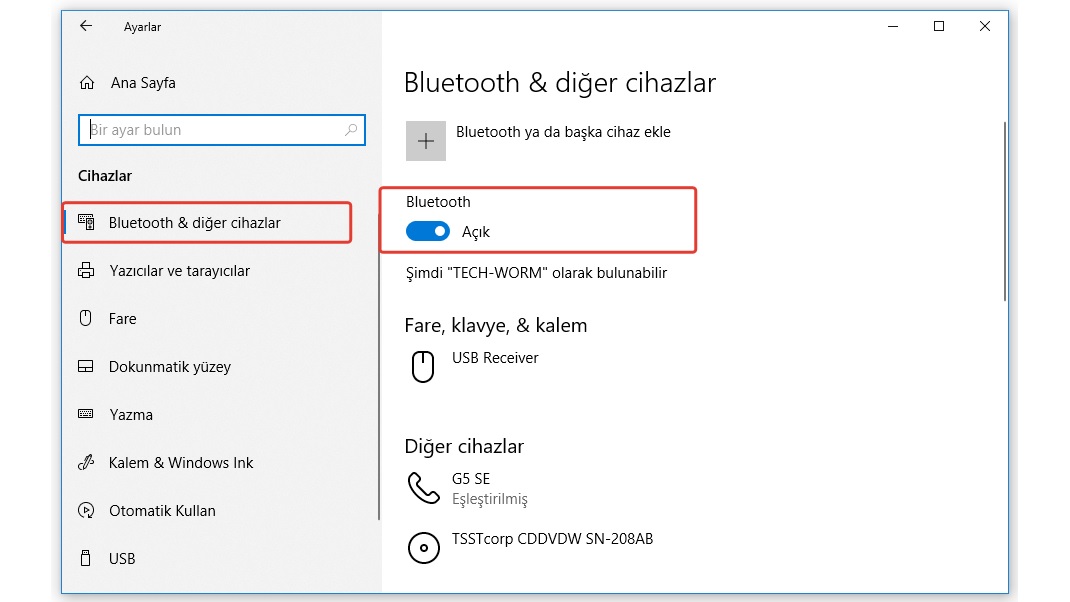
Windows işletim sistemine sahip bilgisayarınızda Windows 10 sürümünü kullanıyorsanız bluetooth açma işlemi için yukarıdaki adımları izleyebilirsiniz. Bilgisayarınızın marka ve modeline göre bluetooth açma işlemi için üretici firma tarafından geliştirilmiş bir kısayola sahip olabilirsiniz. Bu kısayolu kendiniz keşfedebilir ya da üretici firma ile iletişime geçebilirsiniz.
Windows 11’de bluetooth açma işlemi nasıl yapılır?
- Adım #1: Görev çubuğundaki Ağ simgesine tıklayın.
- Adım #2: Bluetooth simgesine tıklayarak aktif hale getirin.
- Adım #3: Aynı simgeye tıklayarak bluetooth’u kapatabilirsiniz.
- ya da
- Adım #4: Ayarlar sayfasını açın.
- Adım #5: Bluetooth & cihazlar sayfasını açın.
- Adım #6: Bluetooth yazısının yanındaki anahtarı aktif hale getirerek bluetooth’u açabilirsiniz.
- Adım #7: Bluetooth’u kapatmak için aynı anahtarı pasif hale getirin.
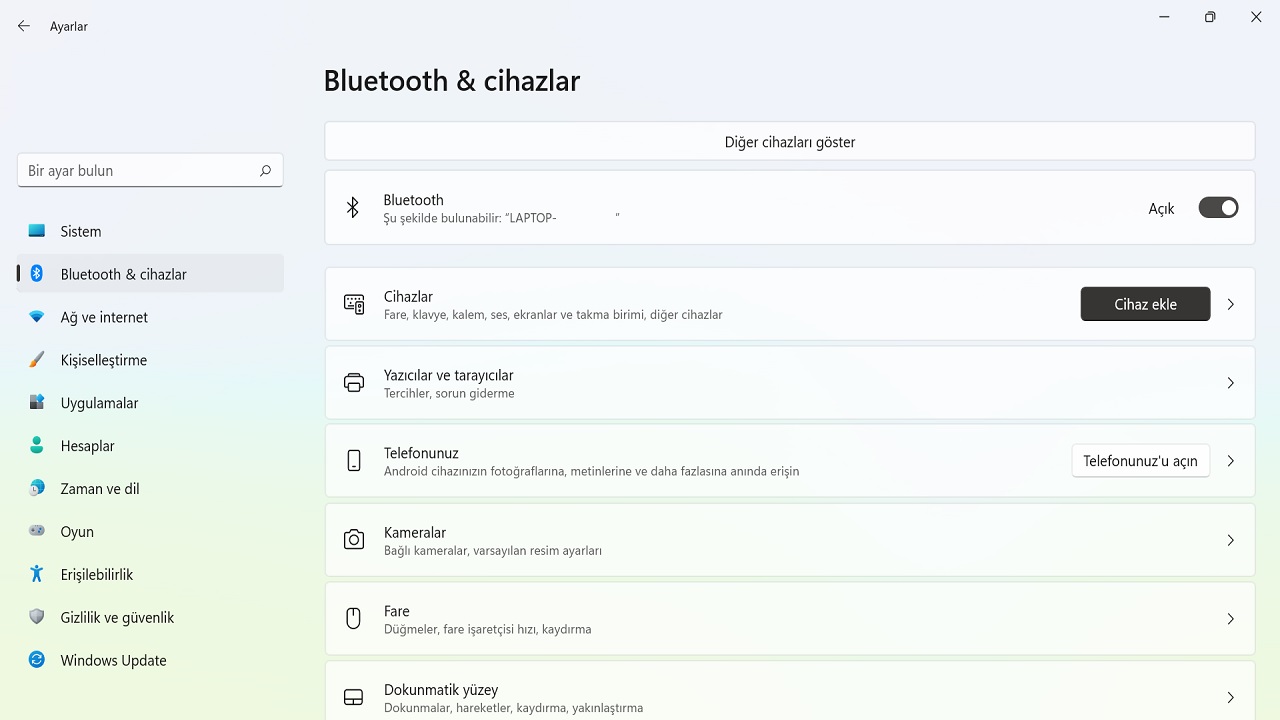
Windows işletim sistemine sahip bilgisayarınızda Windows 11 sürümünü kullanıyorsanız bluetooth açma işlemi için yukarıdaki adımları izleyebilirsiniz. Bilgisayarınızın marka ve modeline göre bluetooth açma işlemi için üretici firma tarafından geliştirilmiş bir kısayola sahip olabilirsiniz. Bu kısayolu kendiniz keşfedebilir ya da üretici firma ile iletişime geçebilirsiniz.
MacOS’ta bluetooth açma işlemi nasıl yapılır?
- Adım #1: Denetim Merkezi’nde bulunan bluetooth simgesine tıklayarak bluetooth’u açıp kapatabilirsiniz.
- Eğer bluetooth simgesini görmüyorsanız;
- Adım #2: Apple simgesine tıklayın.
- Adım #3: Sistem Tercihleri sayfasını açın.
- Adım #4: Bluetooth seçeneğine tıklayın.
- Adım #5: “Bluetooth’u menü çubuğunda göster” seçeneğini onaylayın.
- Adım #6: Denetim Merkezi’ne bluetooth simgesi eklenecek.

MacOS işletim sistemine sahip bilgisayarınızda bluetooth açma işlemi için yukarıdaki adımları izleyebilirsiniz. Kullandığınız MacOS sürümüne bağlı olarak adımlarda geçen seçenek isimleri değişebilir ancak benzerdir. Bluetooth açma işlemi ile ilgili sorun yaşıyorsanız Apple Destek ile iletişime geçebilirsiniz.
Bilgisayarla bluetooth bağlantısı nasıl yapılır?
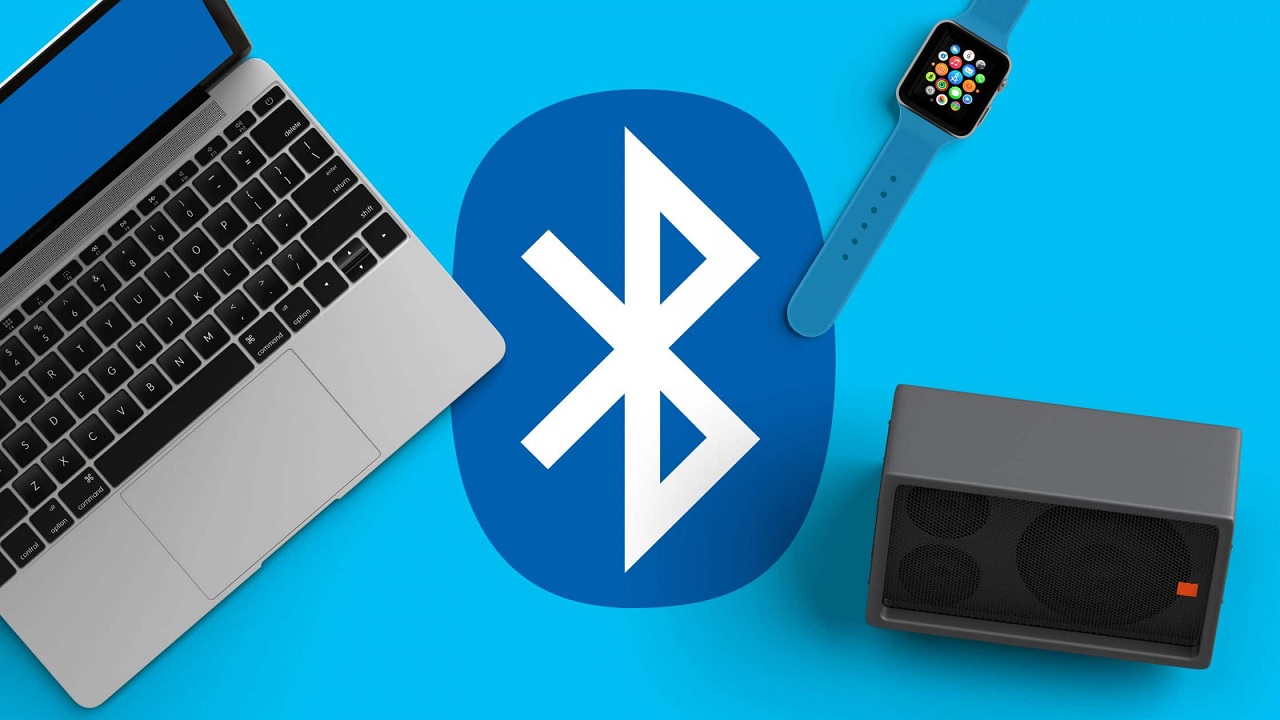
MacOS işletim sistemine sahip bilgisayarınızda da Windows işletim sistemine sahip bilgisayarınızda da bilgisayarla bluetooth bağlantısı yapma işlemi benzer adımlardan oluşur. Öncelikle yukarıda anlattığımız yöntemleri uygulayarak bilgisayarda bluetooth açma işlemini doğru bir şekilde tamamladığınızdan emin olmalısınız.
MacOS işletim sisteminde bluetooth’u açtığınız zaman zaten karşınıza hemen bağlanabileceğiniz bluetooth ağları çıkacak. Bunlardan birini seçerek hızla bağlantı kurabilirsiniz. Eğer daha önce bağlanmış olduğunuz bir cihaz varsa bluetooth açıldığı zaman otomatik olarak aynı cihaza bağlanacaktır.
Windows işletim sisteminde olay biraz daha uzun sürüyor. Kısayoldan ilk bağlantıyı kurmak zordur. Bu nedenle ilk kez bir bluetooth ağına bağlanacaksanız Ayarlar, Bluetooth sayfasını açın. Burada karşınıza bağlanabileceğiniz cihazlar çıkacak. Cihazı seçerek hemen bağlanabilirsiniz. Eğer daha önce bağlanmış olduğunuz bir cihaz varsa bluetooth açıldığı zaman otomatik olarak aynı cihaza bağlanacaktır.
Bağlı bir bluetooth cihazı nasıl kaldırılır?

Bilgisayarla bluetooth bağlantısı yapmak gibi bağlı bir bluetooth cihazı kaldırmak da basit ve benzer adımlardan oluşur. MacOS işletim sistemine sahip bilgisayarınızda da Windows işletim sistemine sahip bilgisayarınızda bluetooth’u açtıktan sonra hem yeni bağlanabileceğiniz hem de daha önce bağlantığınız cihazlar karşınıza çıkar.
Daha önce bağlanmış olduğunuz cihazların yanında bulunan üç nokta butonuna tıklayın. Açılan menüden Cihazı Kaldır seçeneğine tıklayın. İşte bu kadar. Dilerseniz aynı cihaza tekrar bağlanabilir ve tekrar kaldırabilirsiniz. Bu noktada kontrol tamamen kullanıcının elindedir.
Bilgisayarda bluetooth açma ve bilgisayarla bluetooth bağlantısı nasıl yapılır, bağlı bir bluetooth cihazı nasıl kaldırılır gibi merak edilen soruları yanıtladık ve uygulayabileceğiniz yöntemlerden bahsettik. Bilgisayarınızın marka ve modeline göre değişen kısayollara sahip olabileceğinizi unutmayın.